Obsidian多端同步,无需插件
官方同步方案(付费)
开通链接在:账户,具体方法参考官方文档:Obsidian 同步服务 by ob官方。
优点:省心易用稳定。
缺点:贵,10美元/月,年付8美元/月(教育认证打六折,详见第一个链接)。
打折渠道:
- 教育认证:六折,详见第一个链接;
- 拼团:购买官方同步服务后,一个账号可以创建5个仓库,可以5个人共用一个账号,但分别给自己的仓库库设置加密,其他人无法访问。
第三方插件Remotely save(免费)
可参考下面链接:
- Obsidian Remotely Save 插件实现电脑和移动端同步 by yaozhuwa:onedrive方式
-
- 最舒服的Obsidian第三方多端同步 by 维客笔记:Dropbox
我使用的是Onedrive,但同步时老报错:
![[Pasted image 20230816115400.png]]
没有找到解决方法,所以琢磨出了下面的方法,适用于windows端互相同步,以及windows到移动端的单向同步
- 最舒服的Obsidian第三方多端同步 by 维客笔记:Dropbox
自用方法
Windows之间同步:
- 需要每个设备都安装并登录OneDrive
- 在OneDrive下新建文件夹,文件夹名就是Obsidian的仓库名;

- 使用Obsidian打开这个文件夹即可。
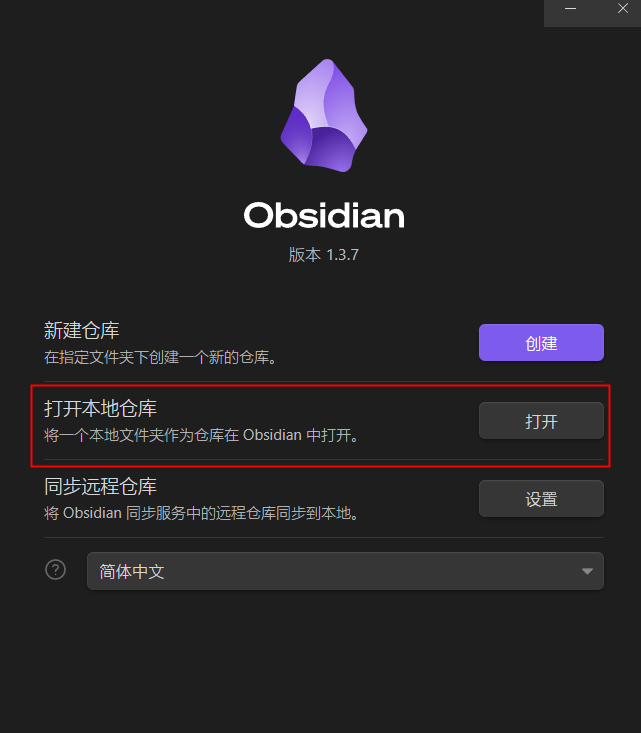
- 之后统一在这个仓库记笔记,即可做到多台Windows之间无缝切换。Mac系统没有测试。
同步到移动端查看:
- 移动端也需要安装并登录OneDrive、安装Obsidian
- iPhone:
-
进入OneDrive,选中需要同步的文件并共享

-
选择存储到“文件”

-
位置选择“我的iPhone”--“Obsidian”--“测试”文件夹(第一次同步需要新建,其实哪个文件夹都可以,为了统一最好还是和Windows端仓库名、存储路径一致)即可。
-
打开Obsidian,进入"测试"仓库即可看到同步过来的文件。
-
同名文件选择直接覆盖即可。
-
- iPad
热门相关:总裁别再玩了 今天也没变成玩偶呢 今天也没变成玩偶呢 后福 拒嫁豪门,前妻太抢手